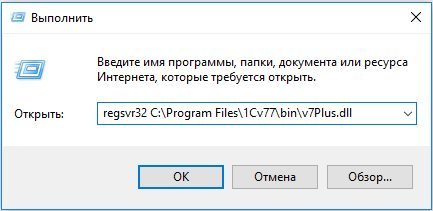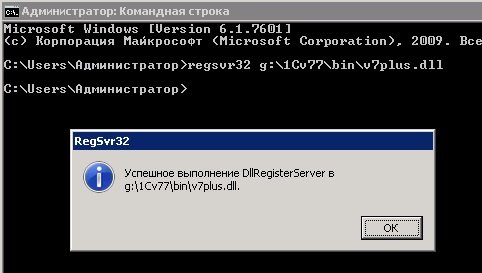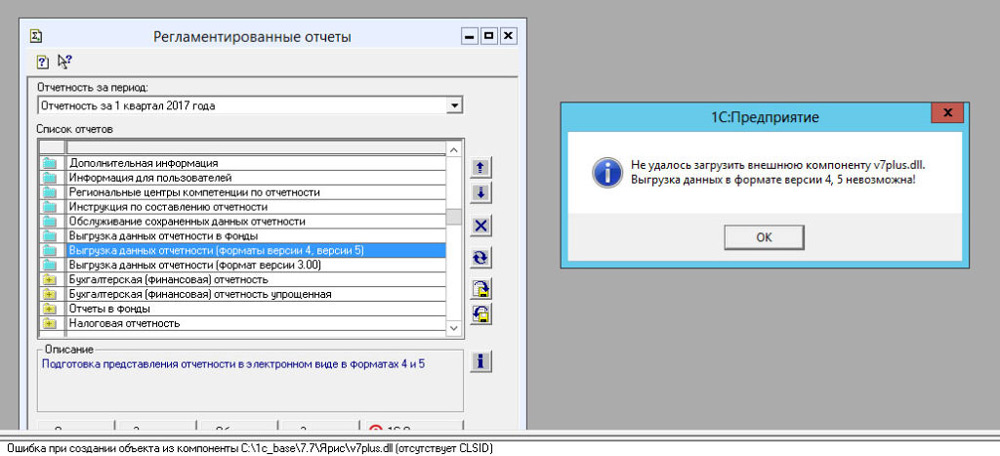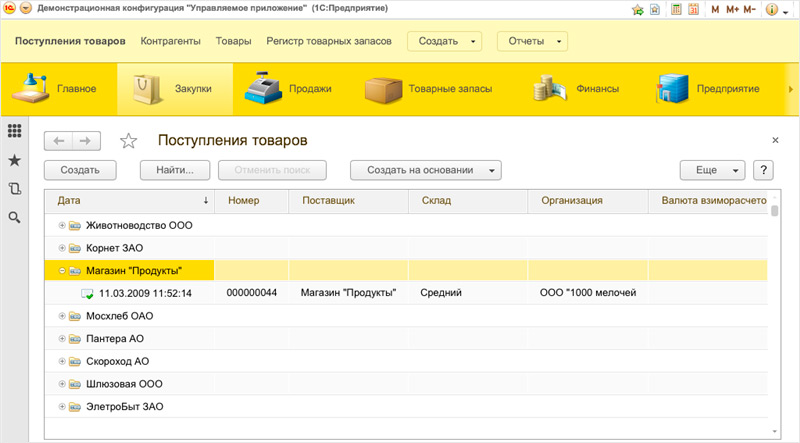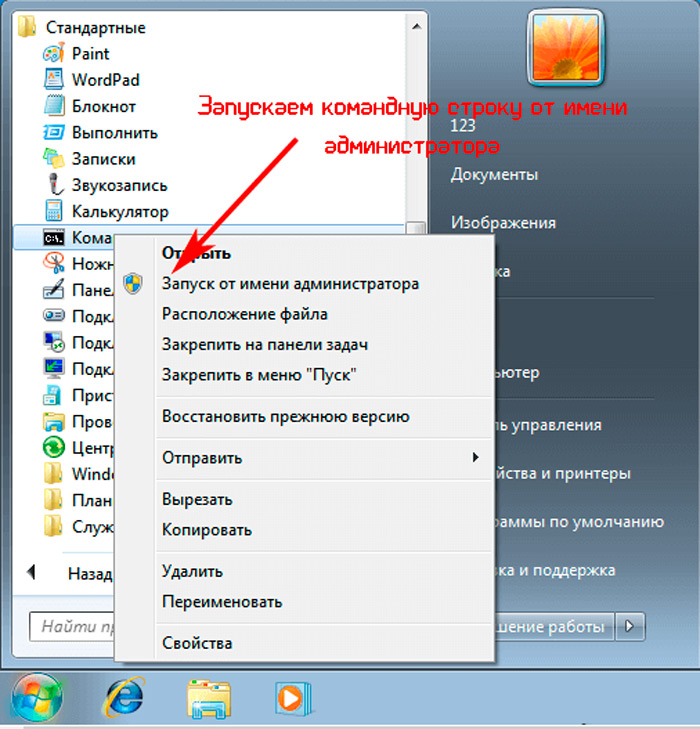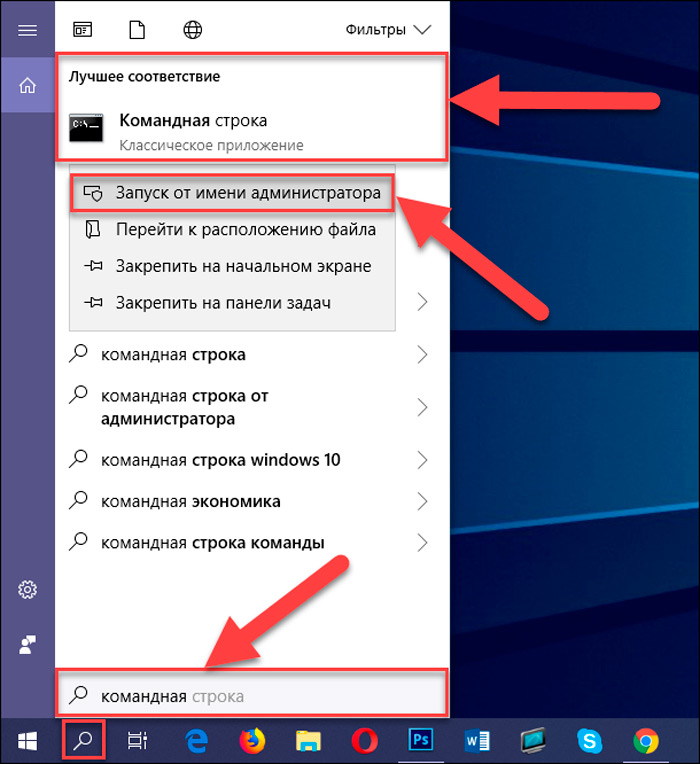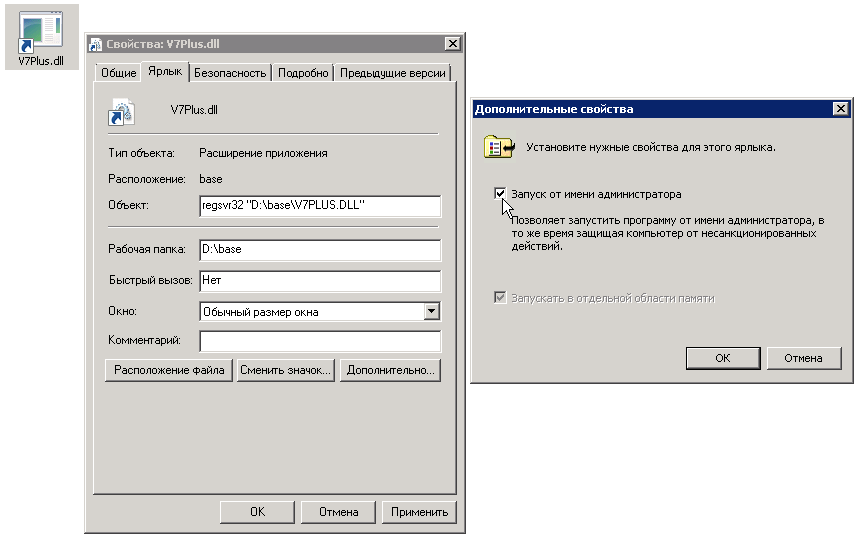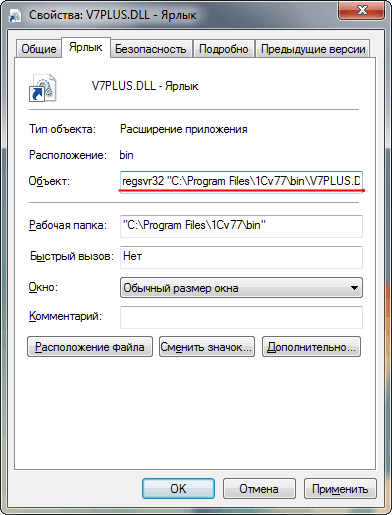Программистам 1C очень знакомы данные проблемы — «Компонента v7plus.dll не найдена, отсутствует clsid» или «Не удалось загрузить внешнюю компоненту v7plus.dl». Эти ошибки присущи всем популярным версиям Windows — 7/8/10. Данные ошибки очень часто встречают и обычные пользователи, которые захотели перенести базу данных. Как таковой проблемы тут нет, просто были утеряны пути к информационному файлу. Для начала поймем, почему так происходит.
В показывающем сообщении четко указано, что отсутствует clsid. При переходе на более новую версию 1С устанавливаемая платформа не всегда может обнаружить информационный компонент библиотеки v7plus.dll. Возможно это связанно со случайно битыми файлами либо их отсутствием. В ситуации, когда все на своем месте, но проблема возникает, тогда суть заключается в регистрации. Система просто не получила права администратора на такие действия. Такое происходит по причине установки базы данных не от имени администратора.
Как исправить ошибки компоненты v7plus.dll?
Если v7plus.dll в программе не находится, значит компоненты могли быть по разным причинам удалены из компьютера (сбой, вирус и т.д.). Для разрешения сложившейся ситуации нужно обратиться к своему диску с программой 1С (технологическое информационное сопровождение). Из него следует переместить нужный файл в одну из папок, которые являются первоочередными для обследования на наличие v7plus.dll.
- Основной папкой считается 1Cv77, ее найдете в «Program Files» на диске С. В ней есть еще одна с названием bin. Именно сюда более предпочтительно размещать файл компоненты.
- Следующим местом становится каталог пользователя БД.
Этот вариант подходит, когда компьютер по непонятным причинам лишился своих компонентов. К счастью для владельцев Windows 8 — можно просто скопировать нужные элементы, регистрация произойдет сама по себе. Более ранняя версия Windows 7 потребует участия самого пользователя при внесении новых данных в реестр операционной системы.
Также загрузить библиотеку v7plus.dll можно из интернета, в Сети много ресурсов предлагают ссылки на скачивание. Главное убедиться в безопасности распространяемого файла.
А вот еще один способ загрузки этой библиотеки немного в другие папки (в зависимости от разрядности системы).
Как зарегистрировать v7plus.dll в Windows
- Вызовите меню для выполнения команд «Выполнить». Для этого на клавиатуре зажмите две клавиши: значок с логотипом Windows Win и клавишу R.
- Наиболее предпочтительнее, когда нужный файл для регистрации будет располагаться в папке bin на диске С.
- Если это так, тогда скопируйте путь к нему по принципу: regsvr32 С:Program Files1Cv77binv7Plus.dll.При другом месте расположения компоненты укажите его путь после regsvr32.
Регистрация библиотеки через опцию «Выполнить» - Жмете ОК.
Примечание. Иногда сам путь нужно заключать в кавычки, если не получается регистрация.
Если появляется проблема 0х80020009
Сама регистрация можно сказать, после вышеописанного действия, произошла, однако загрузка необходимого модуля все равно невозможна. Проблема возникает в недостаточных полномочиях, возможно, вы не владеете административными возможностями.
- Перейдите по такому направлению: меню «Пуск», далее «Все программы». В конце списка найдите «Стандартные». Черный ярлык и надпись «Командная строка» это то, что нужно.
- Запускаете ее от имени администратора, через мышку, на ней кликаете по правой клавише.
- Снова укажите путь к вашим компонентам. Если они в bin, то вносите привычные уже regsvr32 С:Program Files1Cv77binv7Plus.dll.
Регистрация через командную строку - Регистрация происходит один раз за все время пользования.
Надеюсь вы разберетесь с ошибкой загрузки компоненты v7plus.dll (отсутствует clsid) и сможете самостоятельно зарегистрировать её.
- Распечатать
Оцените статью:
- 5
- 4
- 3
- 2
- 1
(8 голосов, среднее: 5 из 5)
Поделитесь с друзьями!
Файл v7plus.dll — компонента программного пакета автоматизации экономической деятельности «1С:Предприятие» версий 7.x. Эта библиотека отвечает за доступ программы к интернету, обработку XML-файлов, электронной почты, а также некоторые другие смежные функции. Часто о её существовании узнают при попытке обновления программы до версий 8.x или при попытке обмена данными с базами — библиотека ведёт себя очень капризно, если работой занимается пользователь без прав администратора.
Что за ошибка с компонентой v7plus.dll
Чаще всего ошибка выглядит так: «Ошибка при создании объекта из компоненты C:адрес_программыv7plus.dll (отсутствует CLSID)». Также возможны такие дополнения: «Не удалось обнаружить компоненту v7plus.dll» или «Компонента v7plus.dll не найдена».
Второе сообщение говорит нам о том, что нужного файла в системе попросту нет. Первое — о том, что если бы компонента даже и была найдена, она всё равно не зарегистрирована в системе, поэтому любые обращения к ней будут игнорироваться.
Как исправить ошибки компоненты v7plus.dll
Отсутствующую компоненту необходимо скачать. После зарегистрировать, желательно, так, чтобы она работала раз и навсегда, и её не приходилось перерегистрировать для каждой новой базы.
Безопасно скачать эту компоненту можно с официального сайта 1С:Битрикс: https://www.bx77.ru/download/V7Plus.rar. Кроме компоненты, там лежит справочный файл V7Plus.als. Компоненту необходимо скопировать в каталог bin, находящийся внутри папки, где у вас установлен «1С:Предприятие». По умолчанию программа ищет её сначала в каталоге bin, потом обыскивает рабочий каталог базы данных, после — каталог пользователя базы данных.
Ошибки вида «Не удалось загрузить внешнюю компоненту v7plus.dll» должны исчезнуть. Если же по-прежнему присутствует ошибка v7plus.dll, жалующаяся на то, что «отсутствует CLSID», компоненту нужно зарегистрировать в системном реестре.
CLSID — идентификатор класса для программного обеспечения, своего рода «паспорт» приложения, облегчающий обращение к нему и прописанный в системном реестре. Именно такой «паспорт» и просит нас сделать программа.
Как зарегистрировать v7plus.dll в Windows
На любой системе имеет смысл сразу регистрироваться с правами администратора — программа будет работать нестабильно (или вовсе не поймёт, как зарегистрировать DLL), если вы будете выполнять действия как обычный пользователь.
В операционных системах Windows 10 и Windows 7 регистрация проходит практически одинаково.
- в Windows 7 для занесения v7plus.dll в реестр заходим в меню «Пуск» → Стандартные → Командная строка. Щёлкните по «Командной строке» правой кнопкой мыши и выберите «Запуск от имени администратора». В появившемся чёрном окошке наберите следующую команду:
regsvr32 "C:WorkIsHell1Cv77BINV7PLUS.DLL"
Вместо C:WorkIsHell, конечно же, должен быть написан адрес, по которому установлена программа (находящаяся по умолчанию в папке 1Cv77).
- в Windows 10 командную строку для регистрации DLL можно найти быстрее, набрав в поиске на Панели задач часть слов «Командная строка» или «Command Prompt». Остальные действия — те же самые.
Если библиотека зарегистрировалась успешно, вы увидите сообщение: «Успешное выполнение DllRegisterServer в C:WorkIsHell1Cv77BINV7PLUS.DLL». Если же вы видите сообщение о том, что «Модуль загружен, но не удалось выполнить вызов, код ошибки: 0x800200009», то, скорее всего, вы пытались выполнить регистрацию от имени обычного пользователя.
Альтернативный способ — запустить 1C с правами администратора и провести любую операцию, требующую доступа к проблемной компоненте. Однако, библиотека, зарегистрированная таким образом, может быть недоступна пользователям без администраторских прав. Программа может даже начать самовольно удалять ключи реестра при переключении из администраторской учётной записи на пользовательскую! Чтобы избежать таких проблем, рекомендуется сразу регистрировать компоненту при помощи команды regsvr32 командной строкой с администраторскими правами.
Отключение контроля учётных записей Windows (UAC)
Изредка на ОС Vista и Windows 7 ошибка появляется из-за вмешательства системной службы контроля учётных записей. Чтобы на время отключить службу, перейдите по следующему адресу: Панель управления → Учётные записи пользователей → Включение или отключение контроля учетных записей. Отключите службу и перезагрузите компьютер. После перезагрузки запустите систему 1С и выйдите из неё. Включите UAC обратно, перезагрузите компьютер ещё раз — проблема, если она была спровоцирована службой Windows, должна исчезнуть.
Если наша статья помогла вам решить проблему с работой 1С или если у вас возникли какие-нибудь дополнительные вопросы — оставляйте комментарии, мы обязательно вам ответим.

Данная ошибка возникает в двух случаях:
- Отсутствие библиотеки
- Данная компонента не зарегистрирована в системе.
Обычно, компонента V7Plus.dll ищется программами 1C 7.7 в следующем порядке:
- Каталог /bin/ установленной платформы 1C:Предприятие 7.7 (по умолчанию: C:Program Files (x86)1Cv77).
- Рабочий каталог БД.
- Каталог пользователя БД.
В случае отсутствия компоненты, ее можно скачать с сайта (v7plus.dll, версия 7.70.0.11) или найти на диске ИТС и переписать в одно из перечисленных мест (если у Вас несколько БД, то лучше — в каталог /bin/ установленной платформы 1C:Предприятие 7.7).
Если после этого ошибка все равно остается (такое возможно при работе под управлением ОС Windows Vista, Windows 7, Windows 10, Windows 11, Windows Server 2008 и выше) — необходимо зарегистрировать библиотеку dll вручную.
Для этого в командной строке ОС можно набрать команду regsvr32 «[Полный путь к DLL] v7plus.dll» и выполнить ее под правами администратора.
Здесь [Полный путь к DLL] — это путь к нужному экземпляру компоненты, например — «С:Program Files1Cv77bin». При наборе пути к файлу необходимо заключить его в двойные кавычки.
Если при регистрации таким способом возникла ошибка — «Модуль «[Полный путь к DLL] v7plus.dll » загружен, но не удалось выполнить вызов DllRegisterServer, код ошибки 0х80000000, то можно попробовать выйти из положения следующим образом:
!!! На компьютере находим нужный файл v7plus.dll. Для найденного файла создаем ярлык и выносим его на рабочий стол. Правой кнопкой мыши вызываем свойства этого ярлыка. В свойствах на закладке «Ярлык» в окне «Объект» перед путем к файлу вставляем команду regsvr32 (помним, что путь должен быть в двойных кавычках). На этой же закладке свойств ярлыка жмем на кнопку «Дополнительно«. В открывшемся диалоге устанавливаем флажок «Запуск от имени администратора» и сохраняем внесенные изменения.
Запускаем ярлык для регистрации компоненты v7plus.dll (обычно запуск регистрации через ярлык достаточно произвести один раз). В случаи корректной регистрации, получите сообщение: «Успешное выполнение DLLRegistarServer в [Путь к DLL] v7plus.dll».
После регистрации компоненты рекомендую оставить ярлык на рабочем столе. Как показывает практика. Регистрация сторонних dll на современных ОС часто слетает и нуждается в повторной регистрации.
Когда-то я уже сталкивался с довольно странным сообщением 1С:
Ошибка при создании объекта из компоненты v7plus.dll (отсутствует CLSID). Не удалось обнаружить компоненту V7Plus.dll
Данная ошибка может появляться при запуске внешних обработок из 1Cv77, в том случае, если программе не удалось обнаружить компоненту V7plus.dll.
1С77 ищет компоненту V7Plus.dll в следующем порядке:
- Каталог /bin/ установленной платформы 1с77:Предприятие (С:Program Files1Cv77bin)
- Рабочий каталог БД
- Каталог пользователя БД
В случае отсутствия компоненты, ее легко можно найти в интернете и переписать в одно из указанных мест (желательно в каталог /bin/ самой 1с77).
Если после этого ошибка все равно остается, то регистрируем компоненту «вручную». Для этого запускаем командную строку от имени администратора и выполняем команду:
regsvr32 "С:Program Files1Cv77binV7Plus.dll"
В вашем случае путь может быть иной, здесь написал для примера. Не забудьте при наборе пути к файлу заключить его в двойные кавычки.
В Windows 7 (Vista, по всей видимости, не исключение) может возникнуть такая ошибка:
Модуль С:Program Files1Cv77binV7Plus.dll загружен, но не удалось выполнить вызов DllRegisterServer, код ошибки 0х80070005
На самом деле в Windows 7 надо действовать иначе. Регистрация библиотеки проходит нормально (!) только с ярлыка. Вот как это делается:
- Создаем для нашего V7Plus.dll ярлык (к примеру на рабочем столе)
- Правой кнопкой мыши вызываем свойства этого ярлыка
- На вкладке «Ярлык» в поле «Объект» перед путем к файлу вставляем команду regsvr32 (путь должен быть в двойных кавычках)
- На этой же закладке свойств ярлыка жмем на кнопку «Дополнительно». В открывшемся диалоге устанавливаем флажок «Запуск от имени администратора» и сохраняем внесенные изменения.
Остается только запустить ярлык и компонента V7Plus.dll будет наконец-то успешно установлена.
Подписывайтесь на канал
Яндекс.Дзен
и узнавайте первыми о новых материалах, опубликованных на сайте.
+4
В XP или 2000 надо положить v7plus.dll в каталог, где установлена сама 1С (по умолчанию C:Program Files1cv77BIN), удалить dll из каталогов баз и один раз запустить любую из баз под пользователем с правами администратора компьютера.
Все эти действия нужны, чтобы 1С зарегистрировала компоненту в реестре и для всех баз путь к компоненте был одинаковым и не требовалась перерегистрация компоненты для каждой базы при каждом запуске.
Регистрация вручную:
Пуск — Выполнить или в командной строке введите: regsvr32 C:Program Files1cv77BINv7plus.dll
При работе в 1C:Предприятие 7.7 под операционнй системой Windows Vista при использованиии компоненты v7plus.dll (например, при выгрузке данных в формате XML) происходит ошибка: «Ошибка при создании объекта из компоненты v7plus.dll (отсутствует CLSID)»
Решение данной проблемы в Vista и 7:
Отключить UAC (Панель управления/Учетные записи пользователей/Включение или отключение контроля учетных записей (UAC).
Перезагрузить компьютер.
Запустить 1С.
Закрыть 1С.
Включить UAC.
Перезагрузить компьютер.
Больше при открытии ошибки не будет.
Данный метод позволяет решить проблему без нарушения безопасности.
СКАЧАТЬ ФАЙЛ V7PLUS.DLL ВЫ МОЖЕТЕ ЗДЕСЬ!